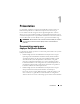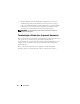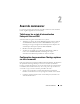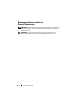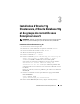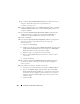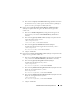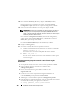Owner's Manual
120 Installation d’Oracle sous Enterprise Linux
18
Dans la fenêtre
Summary
(Résumé), cliquez sur
Install
(Installer).
Oracle Clusterware est installé sur le système. La fenêtre
Execute
Configuration scripts
(Exécuter les scripts de configuration) s’affiche.
19
Suivez les instructions affichées à l’écran, puis cliquez sur
OK
.
REMARQUE : Exécutez le script root.sh sur chaque nœud (un à la fois), en
commençant par le nœud principal. Par exemple, exécutez root.sh sur le
nœud
1. Une fois l’exécution terminée, passez au nœud 2, etc. Ne lancez pas
root.sh sur plusieurs nœuds à la fois.
Dans la fenêtre
Configuration Assistant
(Assistant de configuration),
vérifiez que la mention
Succeeded
(Réussi) s’affiche dans la colonne
Status
(État) pour chaque nom d’outil.
La fenêtre
End of Installation
(Fin de l’installation) s’affiche.
20
Cliquez sur
Exit
(Quitter).
21
Sur tous les nœuds, effectuez les opérations suivantes :
a
Vérifiez l’installation d’Oracle Clusterware en entrant la commande
suivante
:
olsnodes -n -v
La liste de tous les noms de nœud public du cluster s’affiche.
b
Entrez :
crs_stat -t
Tous les services Oracle Clusterware actifs s’affichent. Vérifiez qu’ils
sont tous en ligne.
Téléchargement du groupe de correctifs 1.1.0.7 d’Oracle 11g R1
Clusterware
1
Sur le premier nœud, ouvrez une session en tant qu’utilisateur
oracle
.
2
Créez un dossier pour les correctifs et les utilitaires dans
/u01/app/oracle/patches
.
3
Ouvrez une fenêtre de navigateur Web et accédez au site
support.oracle.com
.
4
Connectez-vous à votre compte Oracle Support. Recherchez le
correctif
6890831
pour la plate-forme
Linux x86-64
.
5
Téléchargez ce correctif dans le répertoire
/u01/app/oracle/patches
.
6
Pour décompresser le fichier téléchargé, entrez la commande suivante dans
une fenêtre de terminal, puis appuyez sur <Entrée>
:
$> unzip p6890831_111070_Linux-x86-64